体验新一代音乐工作站LIVE 5『2』──现场演出新面貌
体验新一代音乐工作站LIVE 5『2』??现场演出新面貌
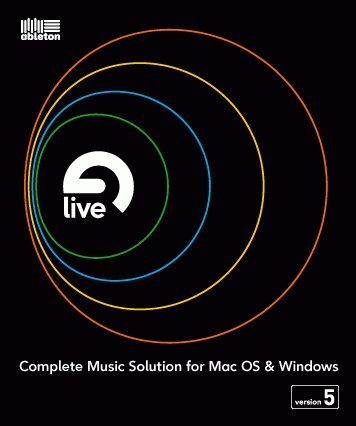
请看完之前的LIVE专题文章,再来了解LIVE 5的新特性。
Arrangement窗口的走带控制
现场演出,除了在Session窗口中控制不同Pattern的变化,有更多更好的方法在Arrangement窗口中快速在各个区域间跳转了。
如下图,Arrangement窗口增加了区域选择的工具,并且在音轨上方单击鼠标,就可以使播放指针立即转到单击的地方播放。当然播放的时机也会按照量化的标准去做,保证节奏的同步。
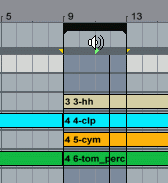
继续向右看,这里新增了一个Set按钮,按下后可以增加Cue点,单击Cue点也可以快速将播放指针从Cue点位置开始播放,如下图。
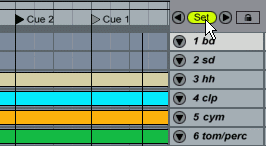
在范围工具上单击鼠标右键,选Add Locator,也可以在范围工具的开始位置增加Cue点,如下图。
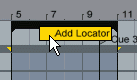
Cue点不仅可以用鼠标单击的方式进行播放,还可以用Set按钮旁边的两个左右箭头快速在相临Cue点之间跳转。当然还可以用MIDI Learn或Key Learn的方法,将Cue点设置成一个控制器的键位,或是键盘上的一个键位,通过控制器或电脑键盘来实在Cue点的快速跳转播放,如下图。
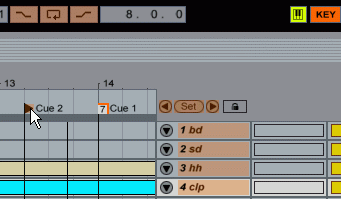
有一个有趣的小手段,将量化选为None,然后在播放的时候按住鼠标不懂,播放指针会在鼠标位置小范围的来回循环播放,形成那种卡壳的声音效果,如下图。
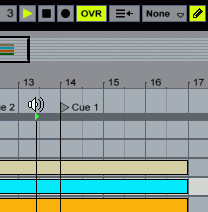
Session窗口的新工具
选中一个Clip素材,点右键,可以将其Deactivate,也就是被解除。被解除的Clip就不能被播放了,那么在选择播放整个场景的时候,就算这个场景里有这个Clip,但他被解除的,那么照样不能出声,如下图,被解除的Clip前面是一个停止的方块图标,怎么点也不能播放。
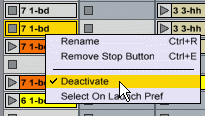
在Options目录中有一个是否在激发播放Clip的同时就看到该Clip波形的选项,这个选项会对所有Clip素材都起作用。如今LIVE 5允许不同Clip有不动的选择了,如下图,选中Select On Launch Perf,这个Clip素材被激发播放的同时就可在下面看到他的波形,反之就看不到。
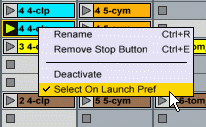
快速播放Clip素材
以前在Clip窗口中,只能查看波形,如今只要将鼠标放到波形的下半部分,就可以从鼠标所点位置,开始播放素材了,如下图。播放依旧可以按照该Clip的量化来做,使其与整个LIVE的速度同步。
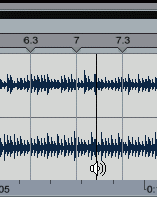
点击波形上半部分,依旧是缩放,操作很灵活,如下图。
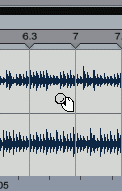
更灵活的键盘控制
就拿交叉淡化滑块来说,如今可以单独设置3个不同的按键,分别使交叉淡化滑块移动到最左边、最右边、正中间,如下图。
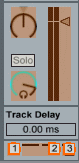
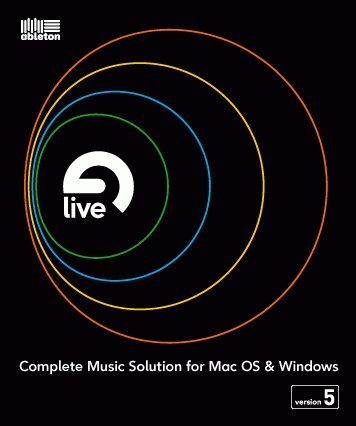
请看完之前的LIVE专题文章,再来了解LIVE 5的新特性。
Arrangement窗口的走带控制
现场演出,除了在Session窗口中控制不同Pattern的变化,有更多更好的方法在Arrangement窗口中快速在各个区域间跳转了。
如下图,Arrangement窗口增加了区域选择的工具,并且在音轨上方单击鼠标,就可以使播放指针立即转到单击的地方播放。当然播放的时机也会按照量化的标准去做,保证节奏的同步。
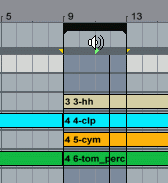
继续向右看,这里新增了一个Set按钮,按下后可以增加Cue点,单击Cue点也可以快速将播放指针从Cue点位置开始播放,如下图。
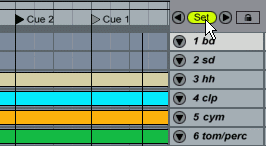
在范围工具上单击鼠标右键,选Add Locator,也可以在范围工具的开始位置增加Cue点,如下图。
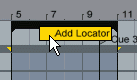
Cue点不仅可以用鼠标单击的方式进行播放,还可以用Set按钮旁边的两个左右箭头快速在相临Cue点之间跳转。当然还可以用MIDI Learn或Key Learn的方法,将Cue点设置成一个控制器的键位,或是键盘上的一个键位,通过控制器或电脑键盘来实在Cue点的快速跳转播放,如下图。
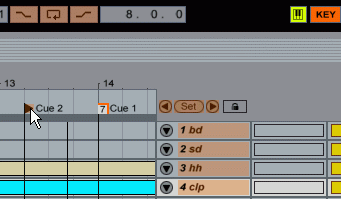
有一个有趣的小手段,将量化选为None,然后在播放的时候按住鼠标不懂,播放指针会在鼠标位置小范围的来回循环播放,形成那种卡壳的声音效果,如下图。
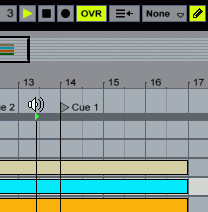
Session窗口的新工具
选中一个Clip素材,点右键,可以将其Deactivate,也就是被解除。被解除的Clip就不能被播放了,那么在选择播放整个场景的时候,就算这个场景里有这个Clip,但他被解除的,那么照样不能出声,如下图,被解除的Clip前面是一个停止的方块图标,怎么点也不能播放。
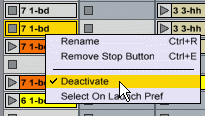
在Options目录中有一个是否在激发播放Clip的同时就看到该Clip波形的选项,这个选项会对所有Clip素材都起作用。如今LIVE 5允许不同Clip有不动的选择了,如下图,选中Select On Launch Perf,这个Clip素材被激发播放的同时就可在下面看到他的波形,反之就看不到。
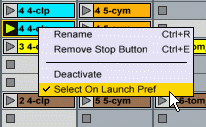
快速播放Clip素材
以前在Clip窗口中,只能查看波形,如今只要将鼠标放到波形的下半部分,就可以从鼠标所点位置,开始播放素材了,如下图。播放依旧可以按照该Clip的量化来做,使其与整个LIVE的速度同步。
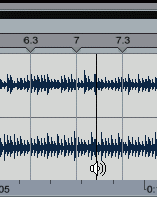
点击波形上半部分,依旧是缩放,操作很灵活,如下图。
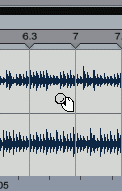
更灵活的键盘控制
就拿交叉淡化滑块来说,如今可以单独设置3个不同的按键,分别使交叉淡化滑块移动到最左边、最右边、正中间,如下图。
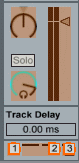
文章出处 www.midifan.com
转载文章请注明出自 Midifan.com




